PowerPoint幻灯片只读模式如何取消?
在日常工作和学习中,我们时常会遇到这样的情况:收到一份PPT文件,满心欢喜地准备进行修改或添加内容,结果打开Microsoft PowerPoint幻灯片显示只读不允许编辑怎么办?无法进行编辑,这确实令人头疼,但别担心,本文将为您提供一系列实用的方法,帮助您从只读模式的束缚中解脱出来,实现PPT文件的自由编辑。

1、如果PPT文件是属性设置为“只读”,就会可编辑但无法保存文件,我们可以用以下方法来取消“只读方式”。
1.鼠标选中只读PPT文件,然后点右键选择列表中的【属性】。
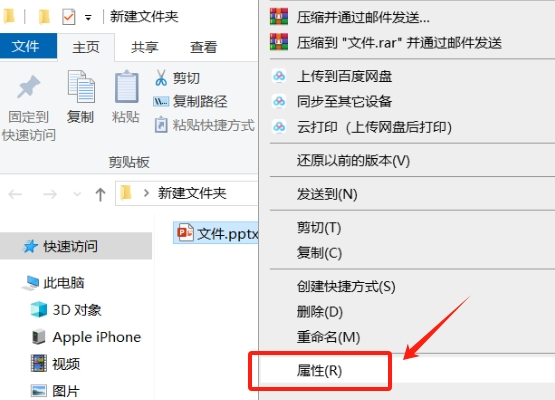
2.在【属性】对话框中,去除【只读】选项的对钩,然后点击【确定】,PPT的“只读方式”就取消了。
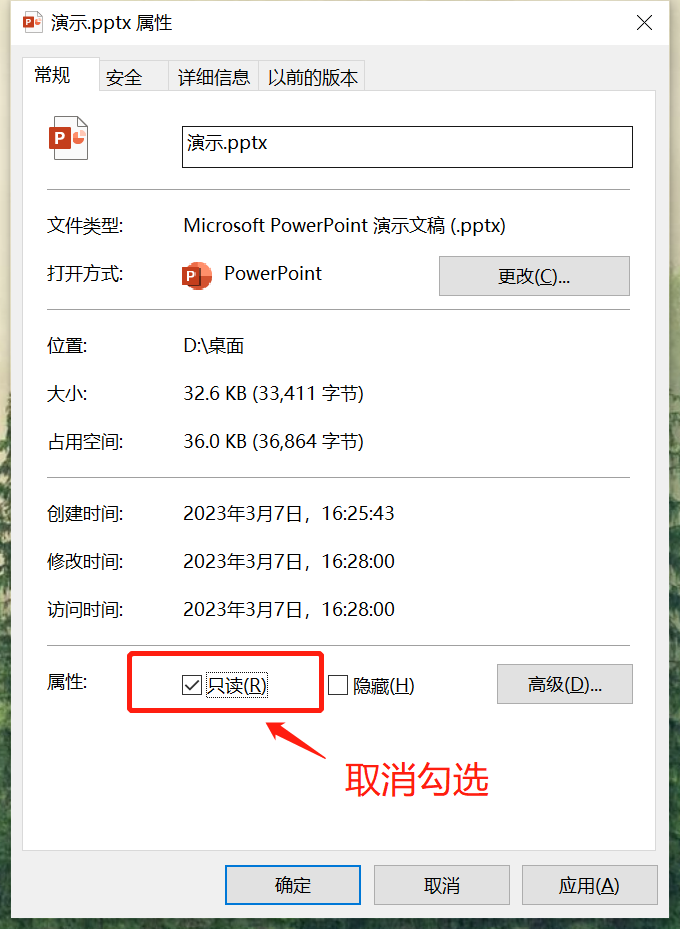
2、如果PPT设置了限制编辑的“只读方式”,PPT是无法 进行编辑修改的,我们可以用以下方法来取消。
1.打开只读PPT文件后,点击菜单选项卡下方只读提示框的【仍然编辑】选项。
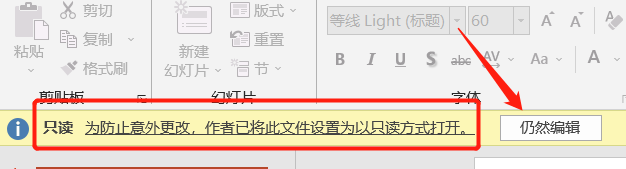
2.点击菜单栏选项卡的【文件】选项,然后再依次点击【信息】→【保护演示文稿】→【始终以只读方式打开】,最后保存文件,PPT的“只读方式”就取消了。
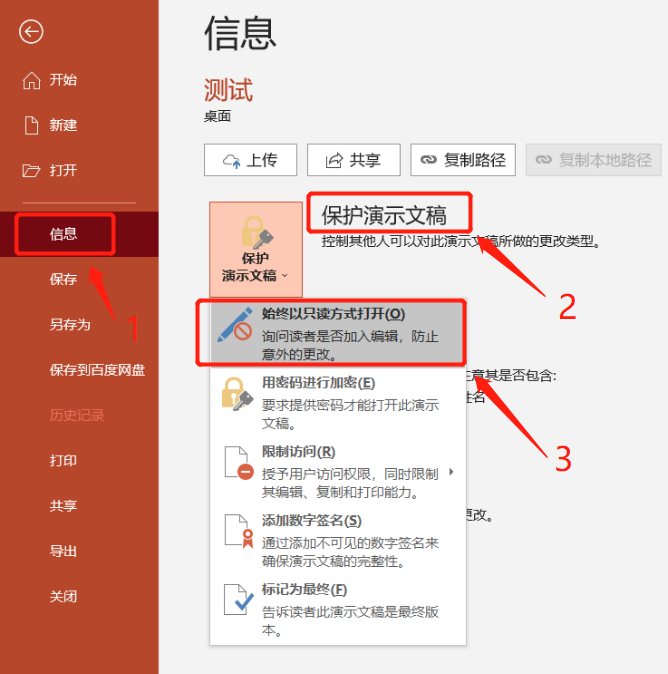
还有一种只读方式在我们打开PPT文档的时候会有提示,想要编辑PPT文件我们需要输入密码获取编辑权限。这种只读方式的取消,是需要进入到编辑状态然后将文件另存为,在保存路径界面,点击下面的工具按钮,选择常规选项,将修改权限后的密码删除掉,只读模式就改为可编辑状态了。
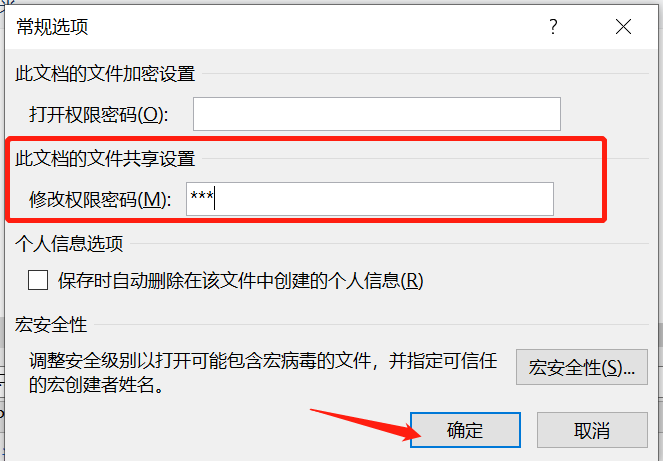
带有密码的只读模式,需要我们输入密码才能取消,所以我们需要将密码记住,否则无法编辑PPT文件了。如果忘记了密码,可以使用PassFab for PPT中【移除ppt限制】功能,可以在没有密码的情况下,直接退出只读模式。
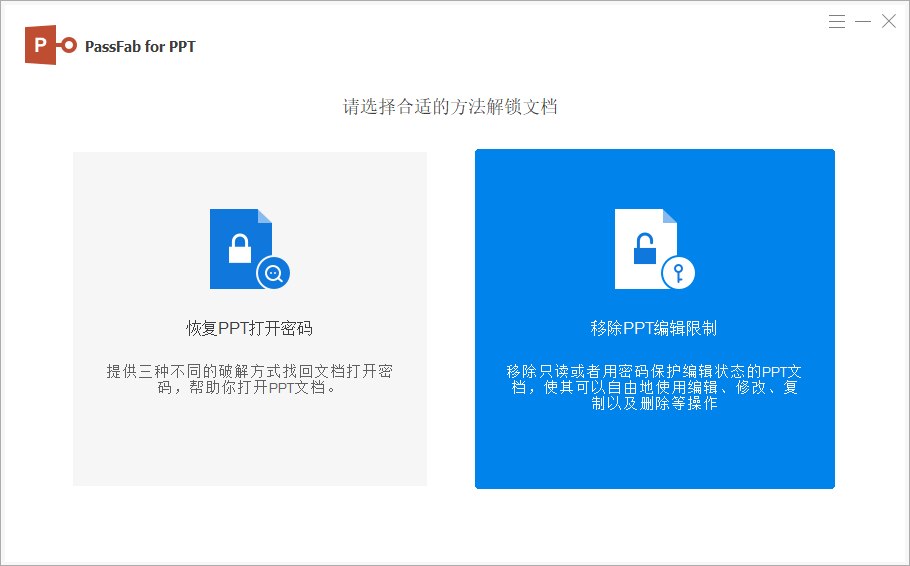
原文地址:https://blog.csdn.net/pf_data/article/details/142794606
免责声明:本站文章内容转载自网络资源,如本站内容侵犯了原著者的合法权益,可联系本站删除。更多内容请关注自学内容网(zxcms.com)!
